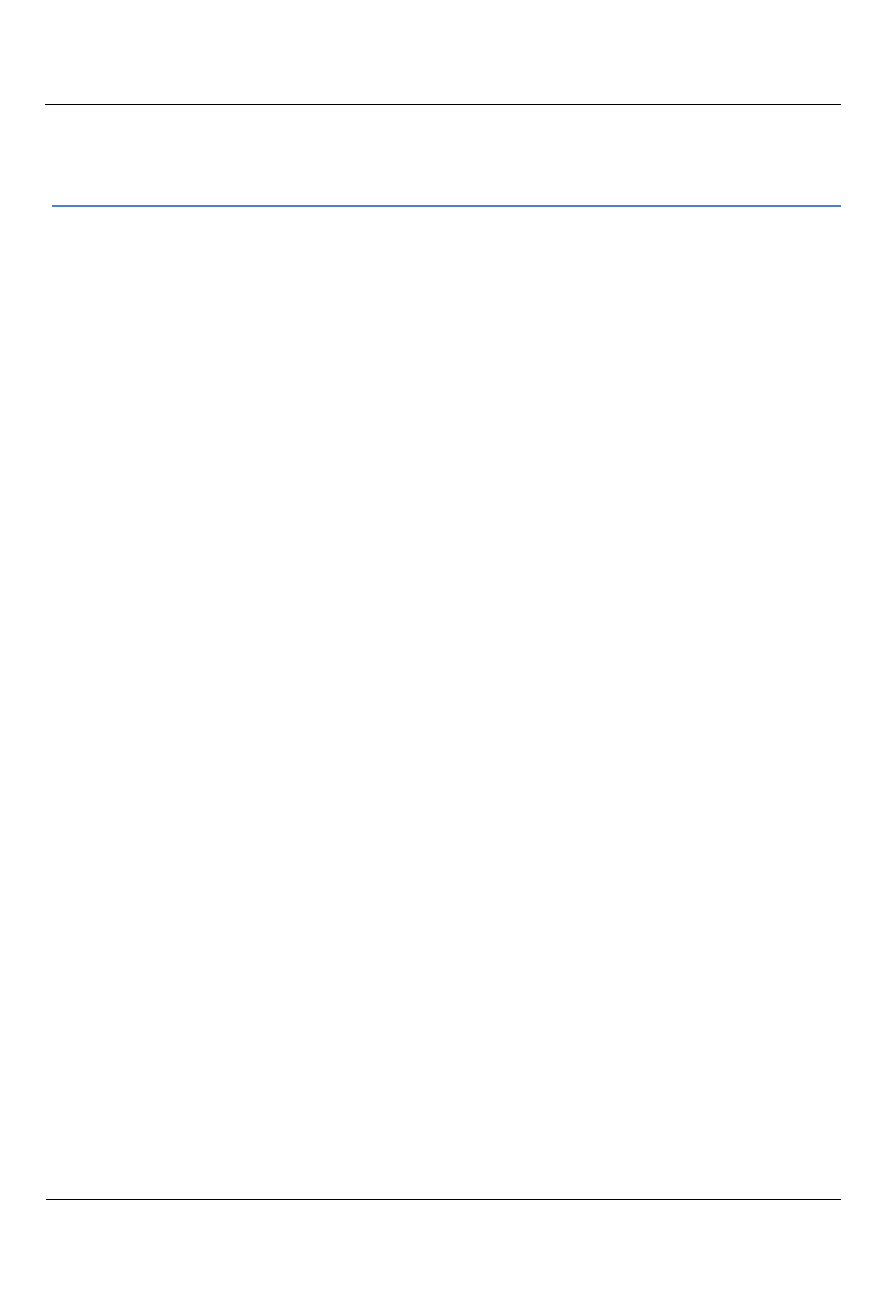
INFORMATYKA EKONOMICZNA — laboratorium
arkusz kalkulacyjny: MS Excel
1/15
ST.IiE
Tabele i wykresy przestawne —
wprowadzenie
Opracowano na podstawie: John Walkenbach, „Excel 2007 PL Biblia” Helion 2007
Spis treści
1 Wstęp
Tabele przestawne są byd może jednym z najbardziej skomplikowanych narzędzi Excela. Kilka kliknięd myszą
wystarczy do tego, aby tabelę danych przetworzyd na dziesiątki różnych sposobów i uzyskad prawie każdego rodzaju
zestawienie, o którym można pomyśled.
Dlaczego „przestawna"? Czy Czytelnika ciekawi termin „przestawna"? Słowo to będące przymiotnikiem wiąże się
z przemieszczaniem. Jeśli dane potraktuje się jako fizyczny obiekt, tabela przestawna pozwoli przestawiad
zestawienie danych i oglądad je z różnych stron lub perspektyw. Tabela przestawna umożliwia proste
przemieszczanie pól, ich wzajemne zagnieżdżanie, a nawet tworzenie dowolnych grup pozycji. Jeżeli Czytelnik
otrzymałby dziwny obiekt z prośbą o jego identyfikację, prawdopodobnie przyjrzałby mu się z kilku różnych stron,
aby spróbowad go określid. Praca z tabelami przestawnymi przypomina analizę takiego dziwnego obiektu. W tym
przypadku obiektem są dane. Ponieważ tabela przestawna zachęca do eksperymentowania, można ją bez ograniczeo
przetwarzad do momentu uzyskania żądanych wyników. To, co się osiągnie, może byd zaskoczeniem.
2 Czym są tabele przestawne
Tabela przestawna
jest dynamicznym zestawieniem danych. Zestawienie to jest oparte na bazie danych,
umieszczonej w arkuszu (w postaci tabeli) lub w pliku zewnętrznym. Za pomocą tabeli przestawnej przekształcamy
dziesiątki rzędów i kolumn w interesujące prezentacje danych.
Przykładowo, tabela przestawna może udostępniad rozkłady częstości czy wielowymiarowe tabele odwołao
krzyżowych. Możliwe jest również wyświetlenie sum pośrednich na dowolnie wybranym poziomie szczegółowości.
Jednak najważniejszą cechą tabeli przestawnej jest jej interaktywnośd. Informacje w niej zawarte można przestawiad
w dowolny sposób, można wstawiad do niej dodatkowe formuły, które będą służyły nowym obliczeniom, a nawet
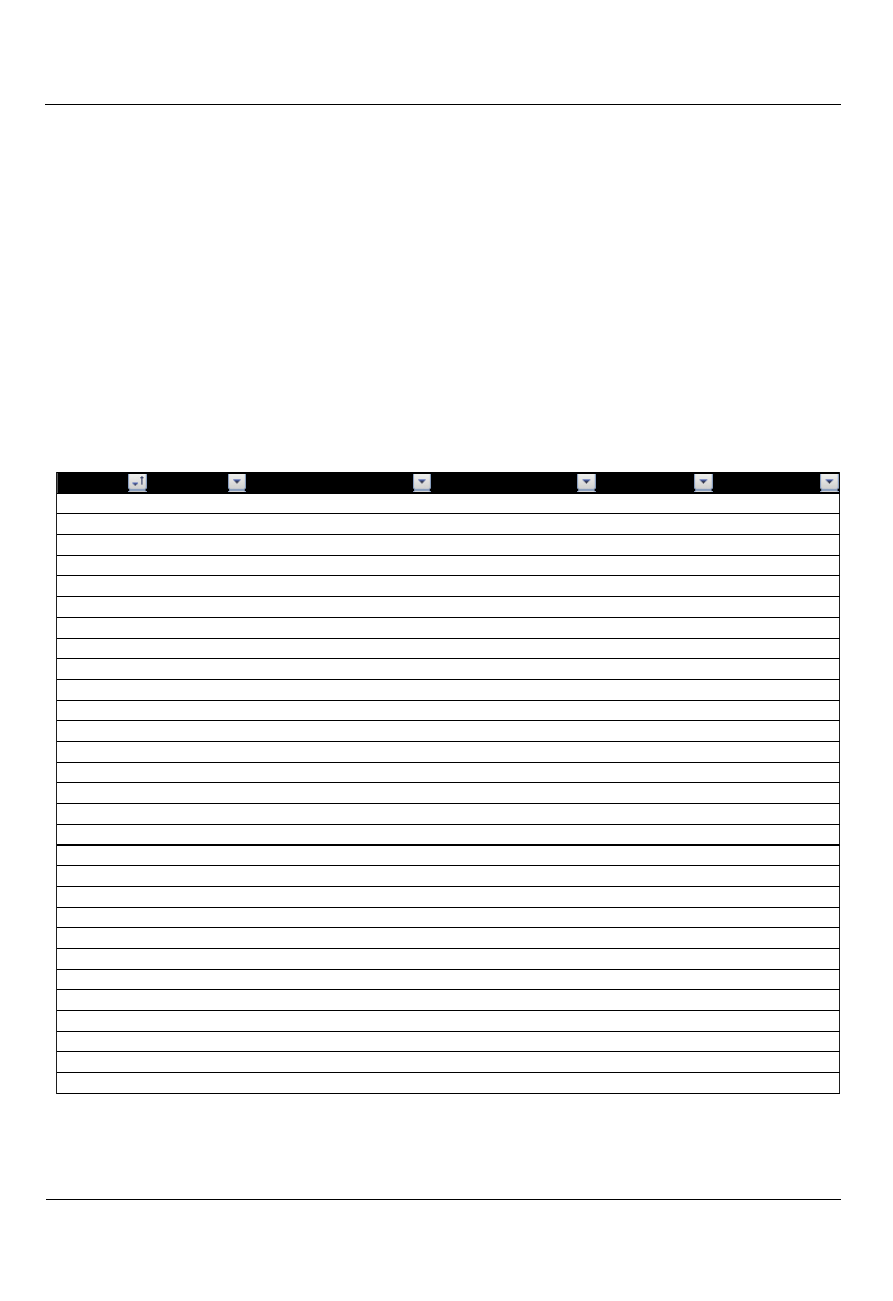
INFORMATYKA EKONOMICZNA — laboratorium
arkusz kalkulacyjny: MS Excel
2/15
ST.IiE
grupowad poszczególne elementy raportu. Jednak najlepsze w tym wszystkim jest to, że wystarczy kilka kliknięd, aby
tabelę przestawną zamienid na atrakcyjnie wyglądający raport.
Korzystanie z tabeli przestawnej wiąże się jednak z pewnym utrudnieniem. W przeciwieostwie do raportu opartego
na formule, tabela przestawna nie aktualizuje automatycznie danych po dokonaniu zmian. Nie stanowi to jednak
poważnego problemu, ponieważ wystarczy kliknąd ikonę Odśwież, znajdującą się na pasku narzędzi i w tabeli pojawią
się najnowsze dane.
Tabele przestawne pojawiły się w Excelu 97. Niestety wielu użytkowników nie korzysta z nich, ponieważ uważają, że
są zbyt skomplikowane. W przypadku Excela 2007 tabele przestawne w znacznym stopniu ulepszono. W efekcie
tworzenie i przetwarzanie tabele przestawnych jest prostsze niż kiedykolwiek wcześniej.
3 Tabela przestawna na przykładzie
Poniższy przykład pozwoli lepiej zrozumied pojęcie tabeli przestawnej. Rysunek 1prezentuje arkusz z danymi, które
będą podstawą do utworzenia tabeli przestawnej (plik
konta_bankowe.xlsx
).
Rysunek 1 Tabela danych używana dalej do tworzenia tabel przestawnych
Tabela zawiera informacje o nowych kontach z okresu miesiąca, założonych w banku mającym trzy oddziały. Składa
się ona z 712 rekordów, z których każdy reprezentuje nowe konto. Tabela ma następujące kolumny:
Data
Kwota
Typ konta
Otwarte przez
Oddział
Klient
wrz-01
15 000
Rachunek oszczędnościowy Przedstawiciel bankowy I
Klient banku
wrz-01
500
ROR
Przedstawiciel bankowy I
Klient banku
wrz-01
12 438
ROR
Przedstawiciel bankowy I
Klient banku
wrz-01
11 957
ROR
Przedstawiciel bankowy I
Klient banku
wrz-01
5 879
ROR
Przedstawiciel bankowy I
Klient banku
wrz-01
5 000
Lokata terminowa
Przedstawiciel bankowy I
Klient banku
wrz-01
50 000
Fundusz emerytalny
Przedstawiciel bankowy I
Klient banku
wrz-01
4 000
Fundusz emerytalny
Przedstawiciel bankowy I
Klient banku
wrz-01
13 636
Rachunek oszczędnościowy Przedstawiciel bankowy II
Klient banku
wrz-01
5 000
ROR
Przedstawiciel bankowy II
Klient banku
wrz-01
4 623
Fundusz emerytalny
Przedstawiciel bankowy II
Klient banku
wrz-01
15 276
Fundusz emerytalny
Przedstawiciel bankowy II
Klient banku
wrz-01
7 177
Fundusz emerytalny
Kasjer
II
Klient banku
wrz-01
12 000
Rachunek oszczędnościowy Przedstawiciel bankowy III
Klient banku
wrz-01
3 171
ROR
Przedstawiciel bankowy III
Klient banku
wrz-01
5 000
Fundusz emerytalny
Przedstawiciel bankowy III
Klient banku
wrz-01
6 837
Fundusz emerytalny
Przedstawiciel bankowy III
Klient banku
wrz-01
15 759
Rachunek oszczędnościowy Kasjer
III
Klient banku
wrz-01
16 000
Rachunek oszczędnościowy Przedstawiciel bankowy I
Nowy
wrz-01
14 571
Rachunek oszczędnościowy Kasjer
I
Nowy
wrz-01
4 690
ROR
Przedstawiciel bankowy II
Nowy
wrz-01
7 000
Fundusz emerytalny
Przedstawiciel bankowy II
Nowy
wrz-01
8 721
Fundusz emerytalny
Przedstawiciel bankowy III
Nowy
wrz-02
5 524
ROR
Przedstawiciel bankowy I
Klient banku
wrz-02
12 962
ROR
Kasjer
I
Klient banku
wrz-02
7 427
ROR
Przedstawiciel bankowy II
Klient banku
wrz-02
10 000
Rachunek oszczędnościowy Kasjer
II
Klient banku
wrz-02
45 000
Rachunek oszczędnościowy Kasjer
II
Klient banku
wrz-02
14 867
ROR
Kasjer
II
Klient banku
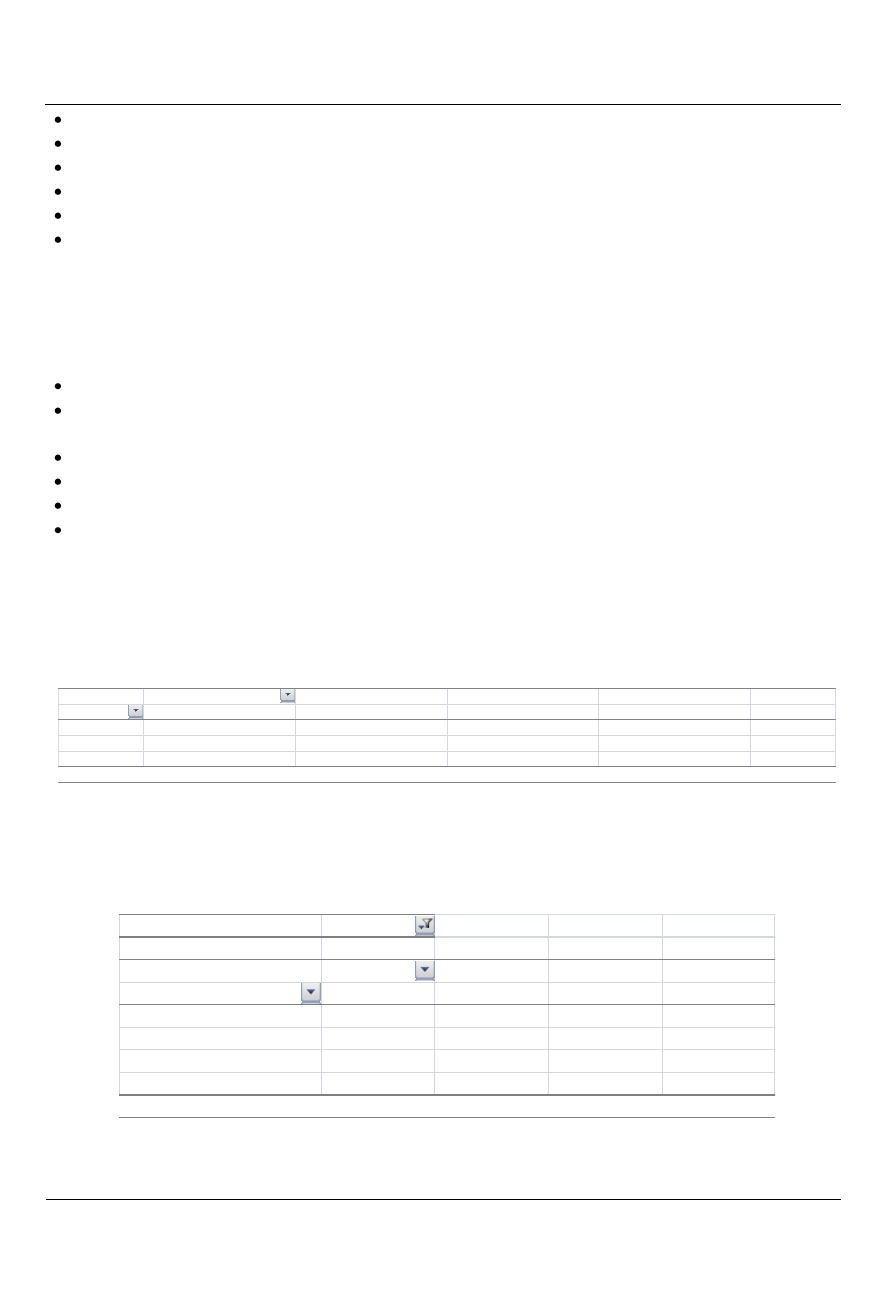
INFORMATYKA EKONOMICZNA — laboratorium
arkusz kalkulacyjny: MS Excel
3/15
ST.IiE
data otwarcia konta,
kwota wpłacona przy otwarciu konta,
typ konta (rachunek oszczędnościowy, ROR, fundusz emerytalny, lokata terminowa),
osoba otwierająca konto (kasjer, przedstawiciel bankowy);
oddział, w którym otwarto konto (I, II, III),
typ klienta (nowy lub dotychczasowy).
Baza danych zawiera wiele informacji o poszczególnych kontach bankowych i nie jest czytelna dla odbiorcy. Dlatego
konieczne jest utworzenie raportu, który przedstawi nam dane w bardziej przystępnej i zrozumiałej formie. Raport
będzie odpowiadał na pytania, które najbardziej nas interesują. W naszym przykładzie mogą one brzmied
następująco:
Jaka jest dzienna całkowita wartośd nowych depozytów dla każdego oddziału?
Ile nowych kont otwarto w każdym z oddziałów i do której grupy należą — rachunek oszczędnościowy, ROR,
fundusz emerytalny, lokata terminowa?
Jaki jest przepływ pieniędzy w poszczególnych typach kont?
Jakiego rodzaju konta najczęściej otwierają kasjerzy?
Jak wypada oddział I w porównaniu z pozostałymi dwoma?
W którym oddziale najwięcej kont otwierają nowi klienci?
Odpowiedzi na te pytania można oczywiście uzyskad za pomocą poszczególnych formuł i sortowania danych. Z reguły
jednak znacznie lepszym rozwiązaniem jest tabela przestawna, ponieważ jej utworzenie zabiera nie więcej niż kilka
sekund, a także nie wymaga wpisywania żadnej formuły i pozwala uzyskad ładnie wyglądający raport. Ponadto tabele
przestawne są o wiele mniej podatne na błędy niż formuły (w dalszej części rozdziału przedstawiono kilka tabel
przestawnych, będących odpowiedzią na powyższe pytania).
Rysunek 2 Prosta tabela przestawna
Rysunek 2 przedstawia tabelę przestawną utworzoną na podstawie przykładowych danych. Widad tu liczbę kont
otwartych w banku, podzieloną według ich rodzaju oraz poszczególnych oddziałów, w których zostały założone. Jest
to tylko jedno z wielu zestawieo, jakie można utworzyd na podstawie danych z rysunku 1.
Rysunek 3 Tabela przestawna wykorzystująca filtr raportu
Suma z Kwota
Typ konta
Oddział
Fundusz emerytalny
Lokata terminowa
Rachunek oszczędnościowy ROR
Suma koocowa
I
885 757
68 380
1 359 385
802 403
3 115 925
II
467 414
134 374
1 137 911
392 516
2 132 215
III
336 088
10 000
648 549
292 995
1 287 632
Suma koocowa
1 689 259
212 754
3 145 845
1 487 914
6 535 772
Klient
Klient banku
Suma z Kwota
Oddział
Typ konta
I
II
III
Suma koocowa
Fundusz emerytalny
548 198
286 891
291 728
1 126 817
Lokata terminowa
68 380
125 374
10 000
203 754
Rachunek oszczędnościowy
973 112
845 522
356 079
2 174 713
ROR
505 822
208 375
144 391
858 588
Suma koocowa
2 095 512
1 466 162
802 198
4 363 872
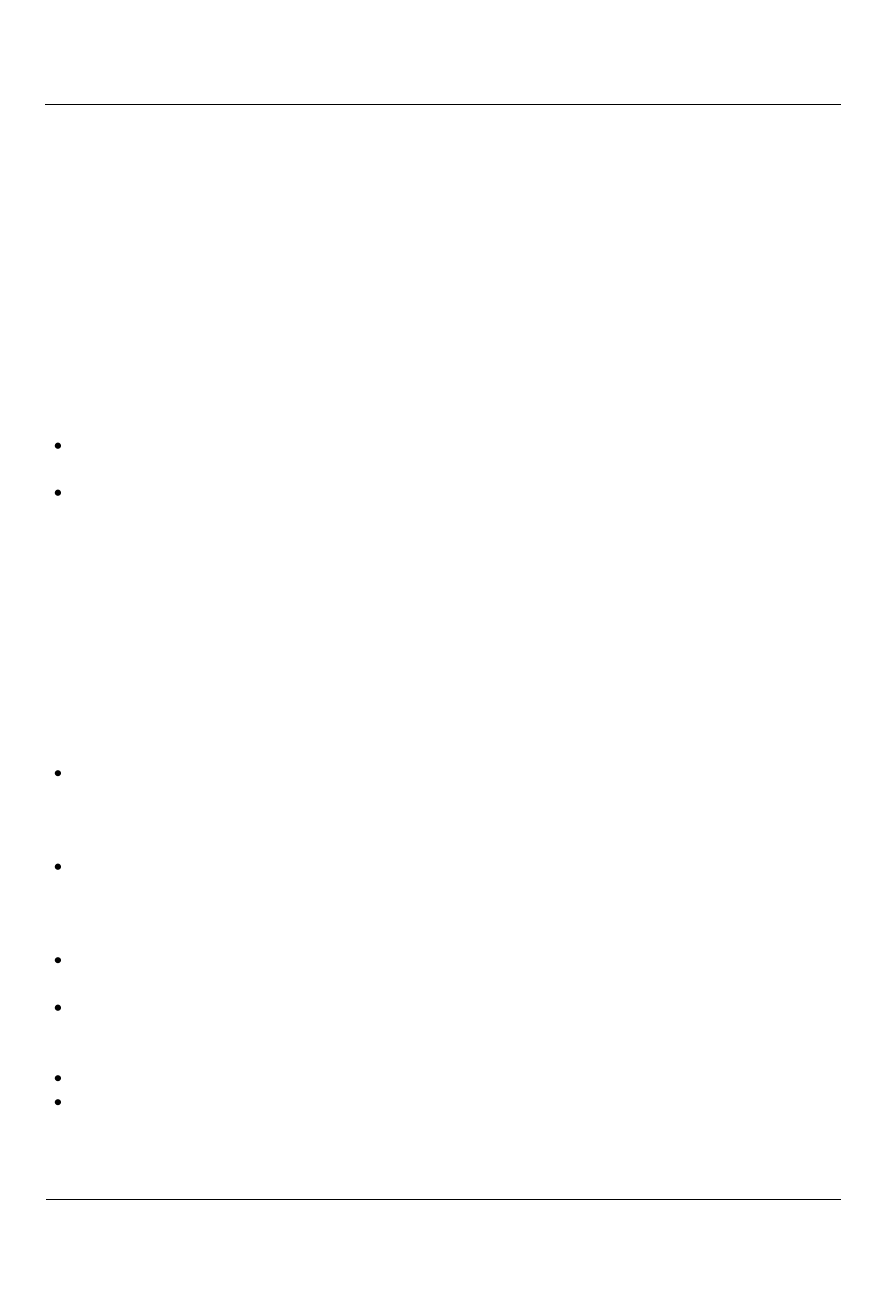
INFORMATYKA EKONOMICZNA — laboratorium
arkusz kalkulacyjny: MS Excel
4/15
ST.IiE
Na rysunku 3 widzimy kolejną tabelę przestawną, opartą na tej samej bazie danych. Używa ona pola listy rozwijanej
Filtr raportu dla pozycji Klient (w wierszu 1.). W tym przypadku wyświetlane są jedynie dane tych klientów, którzy już
wcześniej korzystali z usług banku (z pola listy rozwijanej można również wybrad opcję Nowy lub Wszyscy). Warto
zwrócid uwagę na zmianę kierunku wyświetlania danych w tabeli. W przypadku tej tabeli przestawnej oddziały
pojawiają się jako etykiety kolumn, natomiast typy kont jako etykiety wierszy. Dokonana zmiana, która zajęła około 5
sekund, jest kolejnym przykładem elastyczności tabeli przestawnej.
4 Dane odpowiednie dla tabeli przestawnej
Tabela przestawna wymaga, aby dane miały postad prostokątnej bazy danych. Bazę danych przechowuje się
w zakresie arkusza (może to byd tabela lub po prostu zwykły zakres) lub w pliku zewnętrznym. W Excelu można
budowad tabele przestawne na podstawie każdej bazy danych, jednak nie zawsze przyniesie to pożądany efekt.
Ogólnie mówiąc, pola tabeli bazy danych mogą należed do jednego z dwóch typów:
Dane — pole zawiera wartości lub dane, które będą później zestawiane. W przypadku omawianego przykładu
polem takim jest pole Kwota.
Kategorie — pole takie zawiera opis danych. Przykładowe pola kategorii na rysunku 1 to pola: Data, Typ konta,
Otwarte przez, Oddział oraz Klient. Opisują one dane zawarte w polu Kwota.
W jednej tabeli bazy danych może się mieścid dowolna liczba pól danych i pól kategorii. Tabele przestawne z reguły
służą do zestawienia jednego lub większej ilości pól danych. Wartości w polach kategorii umieszczane są w tabeli
w postaci wierszy, kolumn lub filtrów. Istnieją wyjątki od tej zasady. Tabele przestawne mogą się okazad przydatne
także wtedy, gdy baza danych nie zawiera pól danych w postaci liczbowej.
5 Terminologia tabel przestawnych
Jeśli chce się tworzyd tabele przestawne, trzeba najpierw zapoznad się ze słownictwem, które jest ściśle związane
z tym zagadnieniem. Poniższy rysunek pomoże lepiej zrozumied poszczególne pojęcia.
Etykiety kolumn — są to pola będące nagłówkami kolumn w tabeli przestawnej. Jeżeli w tych polach znajduje się
kilka pozycji (nagłówków podrzędnych), to każdej z nich przyporządkowana jest jedna kolumna. Na powyższym
rysunku polem kolumny jest Klient; na to pole składają się dwa nagłówki podrzędne: klient banku oraz nowy
klient. Pola kolumny mogą byd zagnieżdżane.
Suma koocowa — jest to wiersz bądź kolumna, który (która) zawiera sumę wartości wszystkich komórek
znajdujących się w danym wierszu lub kolumnie tabeli przestawnej. Możliwe jest obliczanie sum zbiorczych dla
wierszy, kolumn, dla wierszy i kolumn lub wcale. Tabela na rysunku wyświetla sumy zbiorcze zarówno dla
wierszy, jak i dla kolumn.
Grupa — jest to zbiór pozycji traktowanych jako całośd. Pozycje można grupowad ręcznie lub automatycznie (na
przykład grupuje się daty w miesiące). W tabeli na rysunku nie zdefiniowano żadnych grup.
Pozycja — jest to element pola, znajdujący się w nagłówku rzędu lub kolumny tabeli przestawnej. Na rysunku
pozycjami pola Klient są klient banku i nowy klient. Pole Oddział ma trzy pozycje: I, II i III, natomiast pole Typ
konta ma cztery pozycje: rachunek oszczędnościowy, ROR, fundusz emerytalny oraz lokata terminowa.
Odświeżanie — polega na ponownym przeliczeniu tabeli przestawnej po dokonaniu zmian w danych źródłowych.
Pole wiersza — jest to pole, będące nagłówkiem wiersza w tabeli przestawnej. Każda pozycja takiego pola
zajmuje jeden wiersz. Pola wiersza mogą byd zagnieżdżane. Na rysunku polami wiersza są Oddział oraz Typ
konta.
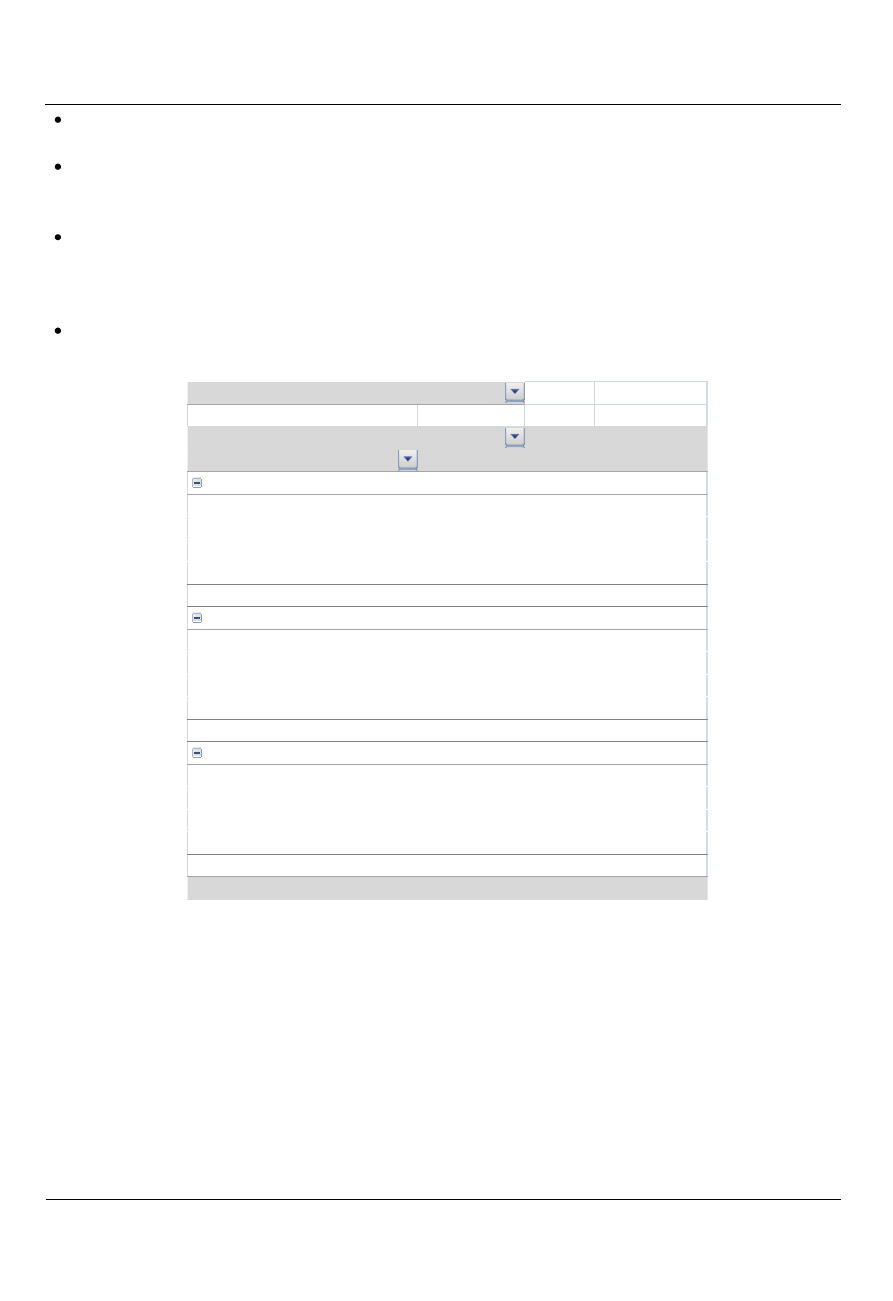
INFORMATYKA EKONOMICZNA — laboratorium
arkusz kalkulacyjny: MS Excel
5/15
ST.IiE
Dane źródłowe — są to dane, na podstawie których zbudowana jest tabela przestawna. Mogą pochodzid
z arkusza albo z zewnętrznej bazy danych.
Suma pośrednia — jest to wiersz lub kolumna, który (która) wyświetla sumę pośrednią zawartości
poszczególnych komórek w wierszach lub kolumnach tabeli przestawnej. Tabela na rysunku wyświetla sumy
pośrednie dla każdego oddziału.
Filtr tabeli — jest to pole, które pojawia się na stronach tabeli przestawnej — można je porównad z przekrojem
trójwymiarowej kostki. W tym samym czasie może byd wyświetlona tylko jedna pozycja filtru pola (albo
wszystkie pozycje). Na rysunku filtrem tabeli jest pole Otwarte przez, które aktualnie wyświetla pozycję
(Wszystkie). W poprzednich wersjach Excela filtr tabeli nosił nazwę pola strony.
Obszar wartości — są to komórki tabeli przestawnej, które zawierają dane zbiorcze. W Excelu można dokonad
podsumowania danych na kilka różnych sposobów, takich jak suma, średnia czy licznik.
Rysunek 4 Przykładowa tabela przestawna
6 Tworzenie tabeli przestawnej
W tym punkcie przedstawimy podstawowe kroki wymagane do utworzenia tabeli przestawnej na podstawie danych
kont bankowych. Jest to proces interaktywny. Zupełnie normalne jest eksperymentowanie z różnymi układami do
momentu znalezienia układu spełniającego oczekiwania.
6.1 Określanie danych
Jeśli dane znajdują się w zakresie arkusza, należy zaznaczyd dowolną jego komórkę i wybrad polecenie
Wstawianie/Tabele/Tabela przestawna. W efekcie zostanie otwarte okno dialogowe pokazane na rysunku 5.
Otwarte przez
(Wszystkie)
Suma z Kwota
Typ konta
Etykiety wierszy
Klient banku
Nowy
Suma koocowa
I
Fundusz emerytalny
548 198
337 559
885 757
Lokata terminowa
68 380
68 380
Rachunek oszczędnościowy
973 112
386 273
1 359 385
ROR
505 822
296 581
802 403
I Suma
2 095 512 1 020 413
3 115 925
II
Fundusz emerytalny
286 891
180 523
467 414
Lokata terminowa
125 374
9 000
134 374
Rachunek oszczędnościowy
845 522
292 389
1 137 911
ROR
208 375
184 141
392 516
II Suma
1 466 162
666 053
2 132 215
III
Fundusz emerytalny
291 728
44 360
336 088
Lokata terminowa
10 000
10 000
Rachunek oszczędnościowy
356 079
292 470
648 549
ROR
144 391
148 604
292 995
III Suma
802 198
485 434
1 287 632
Suma koocowa
4 363 872 2 171 900
6 535 772
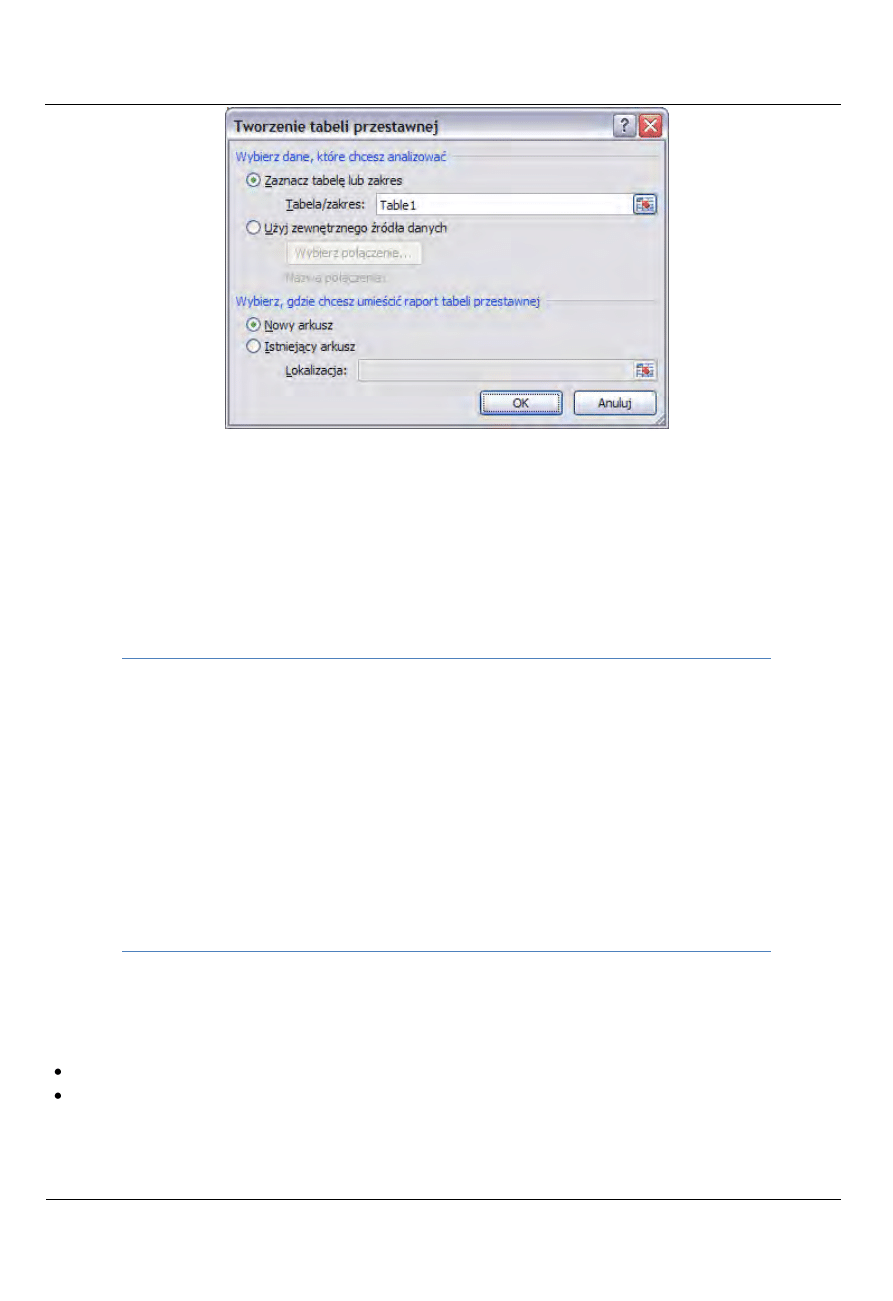
INFORMATYKA EKONOMICZNA — laboratorium
arkusz kalkulacyjny: MS Excel
6/15
ST.IiE
Rysunek 5 Okno dialogowe tworzenia tabeli przestawnej
Excel próbuje zidentyfikowad zakres na podstawie położenia aktywnej komórki. Jeśli tworzy się tabelę przestawną
przy użyciu zewnętrznego źródła danych, trzeba wybrad odpowiednie polecenie, a następnie kliknąd przycisk Wybierz
połączenie, aby określid źródło danych.
WSKAZÓWKA. Jeśli tabelę przestawną tworzy się na bazie danych arkusza, dobrym pomysłem
będzie zdefiniowanie najpierw dla danych tabeli (za pomocą polecenia Wstawianie/
Tabele/Tabela). Gdy się tak postąpi, a następnie doda do tabeli nowe wiersze danych, Excel
odświeży tabelę przestawną bez konieczności ręcznego określania nowego zakresu danych.
6.2 Określanie lokalizacji tabeli przestawnej
Aby wskazad miejsce docelowe tabeli przestawnej, należy użyd dolnej sekcji okna dialogowego Tworzenie tabeli
przestawnej. Chod domyślne położenie to nowy arkusz, można wybrad dowolny zakres lub arkusz, łącznie z tym,
który przechowuje dane.
Po kliknięciu przycisku OK Excel utworzy pustą tabelę przestawną i wyświetli okienko Lista pól tabeli przestawnej
(Rysunek 6).
WSKAZÓWKA. Okienko Lista pól tabeli przestawnej standardowo jest przytwierdzone
z prawej strony okna Excela. Przeciągając pasek tytułu okienka, można je przenieśd
w dowolne miejsce. Jeśli kliknie się poza obszarem tabeli przestawnej, okienko zostanie
ukryte.
6.3 Określanie układu tabeli przestawnej
W dalszej kolejności należy określid rzeczywisty układ tabeli przestawnej. Można to zrobid, korzystając z jednej
z następujących metod:
Przeciągnięcie nazw pól do jednego z czterech paneli okienka Lista pól tabeli przestawnej.
Kliknięcie nazwy pola prawym przyciskiem myszy i wybranie z menu podręcznego lokalizacji pola.
UWAGA. W poprzednich wersjach Excela można było przeciągad pozycje listy pól
bezpośrednio do odpowiedniego obszaru tabeli przestawnej. Chod jest to nadal możliwe,
domyślnie odpowiednia funkcja jest wyłączona. Aby ją uaktywnid, należy wybrad polecenie
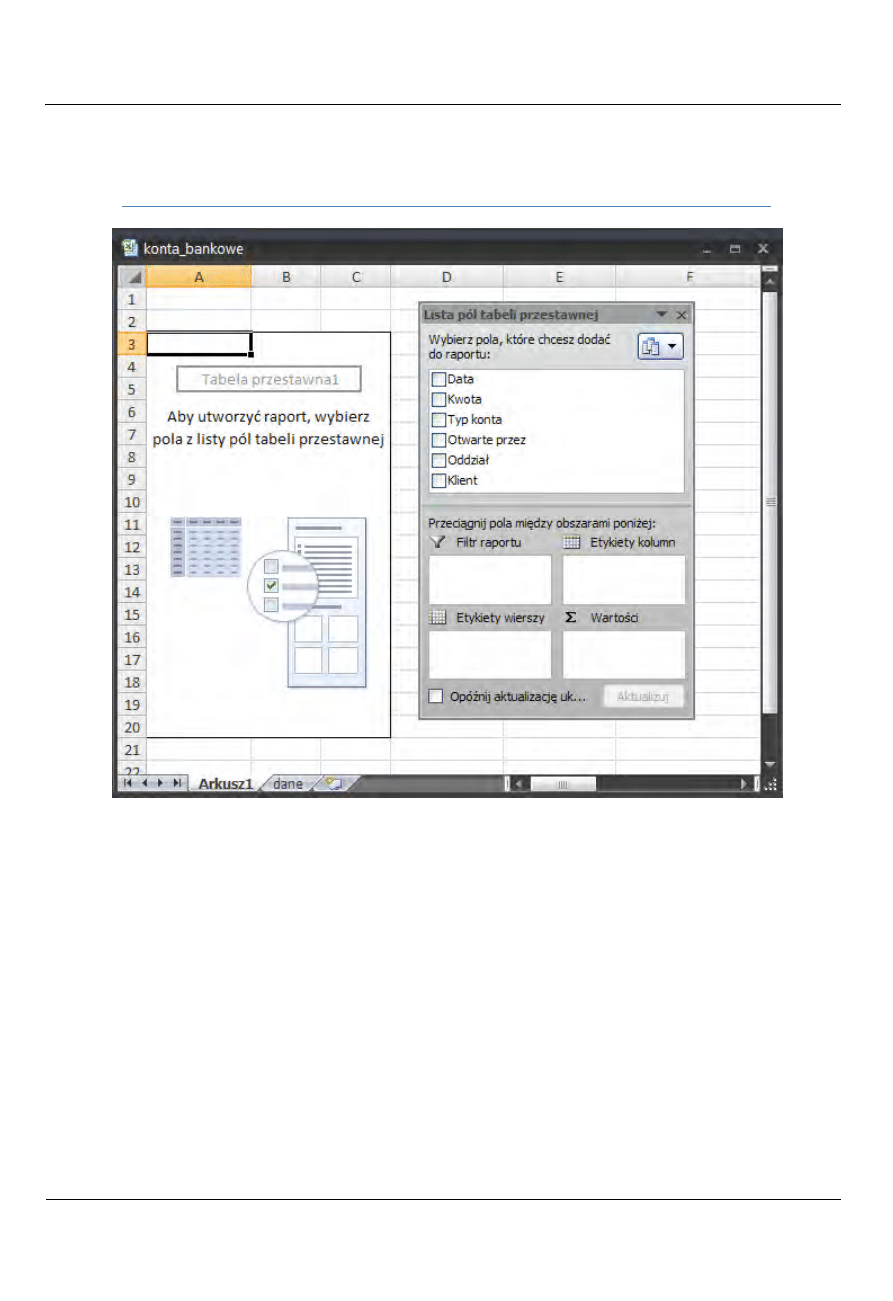
INFORMATYKA EKONOMICZNA — laboratorium
arkusz kalkulacyjny: MS Excel
7/15
ST.IiE
Narzędzia tabel przestawnych/Opcje/Tabela przestawna/Opcje, które otwiera okno
dialogowe Opcje tabeli przestawnej. Po uaktywnieniu karty Wyświetlanie należy umieścid
symbol zaznaczenia obok opcji Układ klasyczny tabeli przestawnej (umożliwia przeciąganie
pól w siatce).
Rysunek 6 Za pomocą okienka Lista pól tabeli można utworzyd tabelę przestawną
Poniższe kroki tworzą tabelę przestawną zaprezentowaną wcześniej w punkcie „Tabela przestawna na przykładzie".
W przykładzie pozycje widoczne w górnej części okienka Lista pól tabeli przestawnej zostaną przeciągnięte do paneli
znajdujących się w jego dolnej części. Oto wymagane kroki:
1. Przeciągnąd pole Kwota do panelu Wartości. Gdy to nastąpi, tabela przestawna wyświetli sumę wartości
kolumny Kwota.
2. Przeciągnąd pole Typ konta do panelu Etykiety wierszy. Tabela przestawna pokaże całkowitą wartośd dla
każdego typu konta.
3. Przeciągnąd pole Oddział do panelu Etykiety kolumn. Tabela przestawna pokaże wartośd dla każdego typu konta
z uwzględnieniem poszczególnych oddziałów (Rysunek 7).
6.4 Formatowanie tabeli przestawnej
Warto zauważyd, że tabele przestawne używają formatowania liczbowego Ogólne. W celu zmiany formatu
liczbowego należy zaznaczyd dowolną wartośd i wybrad polecenie Narzędzia tabel przestawnych/Opcje/Aktywne
pole/Ustawienia pola. W efekcie pojawi się okno dialogowe Ustawienia pola wartości. Należy kliknąd przycisk Format
liczby i zmienid format, np. na Liczbowe, bez miejsc dziesiętnych i z separatorem kolejnych tysięcy.
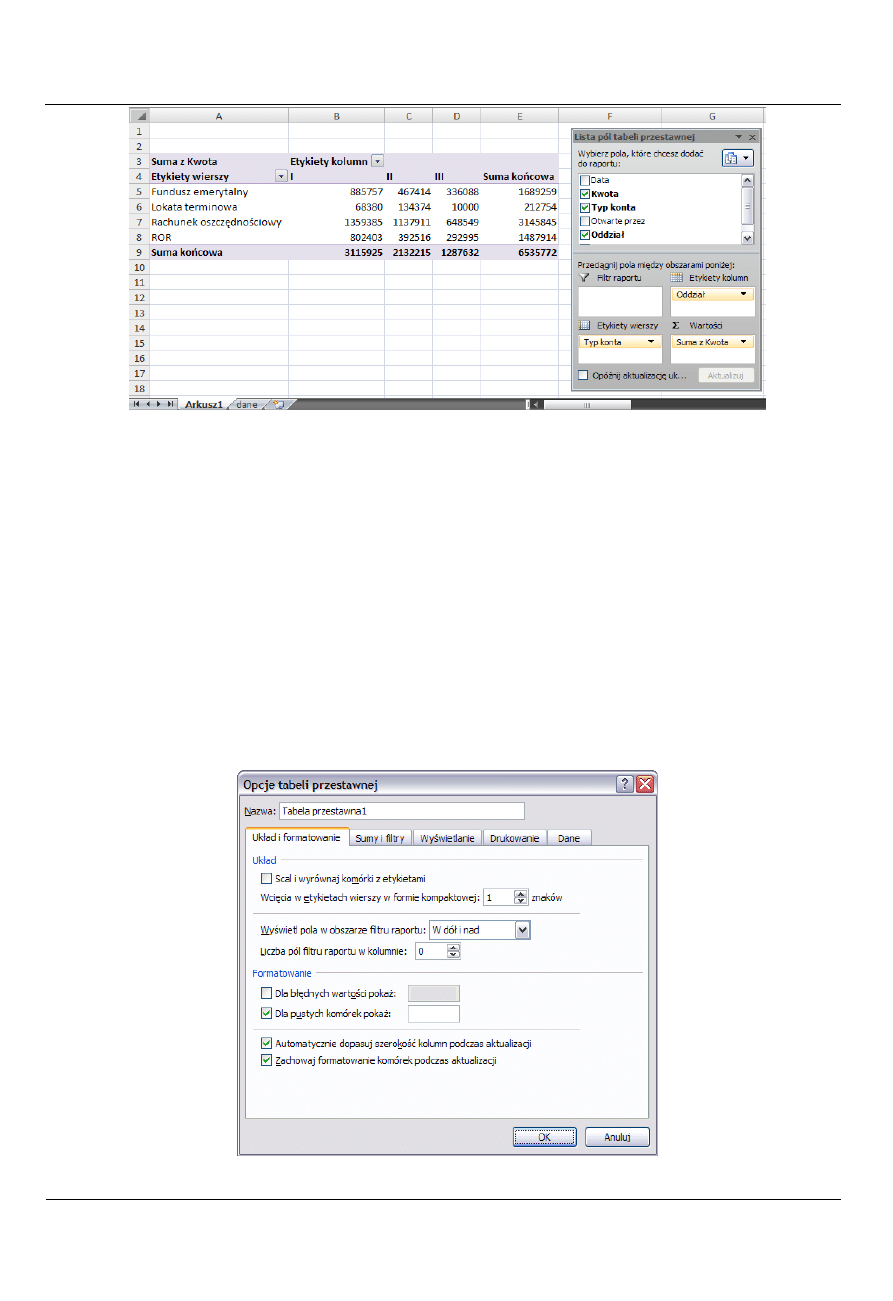
INFORMATYKA EKONOMICZNA — laboratorium
arkusz kalkulacyjny: MS Excel
8/15
ST.IiE
Rysunek 7 Po wykonaniu kilku prostych kroków tabela przestawna zaprezentuje zestawienie danych
Dla tabeli przestawnej można zastosowad dowolny z kilku wbudowanych stylów. Aby wybrad styl, należy zaznaczyd
dowolną komórkę w obrębie tabeli przestawnej i użyd polecenia Narzędzia tabel przestawnych/Projektowanie/Style
tabeli przestawnej.
Można również skorzystad z kontrolek grupy Narzędzia tabel przestawnych/Projektowanie/Układ pozwalających
kontrolowad różne elementy tabeli przestawnej. Przykładowo, w razie potrzeby można ukryd sumy koocowe.
Grupa Narzędzia tabel przestawnych/Opcje/Pokazywanie/ukrywanie zawiera dodatkowe opcje mające wpływ na
wygląd tabeli przestawnej. Przykładowo, za pomocą przycisku Nagłówki pól można wyświetlid nagłówki pól.
Jeszcze więcej opcji tabel przestawnych znajduje się w oknie dialogowym Opcje tabeli przestawnej (Rysunek 8). Aby
je otworzyd, należy zastosowad polecenie Narzędzia tabel przestawnych/Opcje/Tabela przestawna/Opcje. Można też
prawym przyciskiem myszy kliknąd dowolną komórkę tabeli przestawnej i z menu podręcznego wybrad pozycję Opcje
tabeli przestawnej.
Rysunek 8 Okno dialogowe "Opcje tabeli przestawnej"
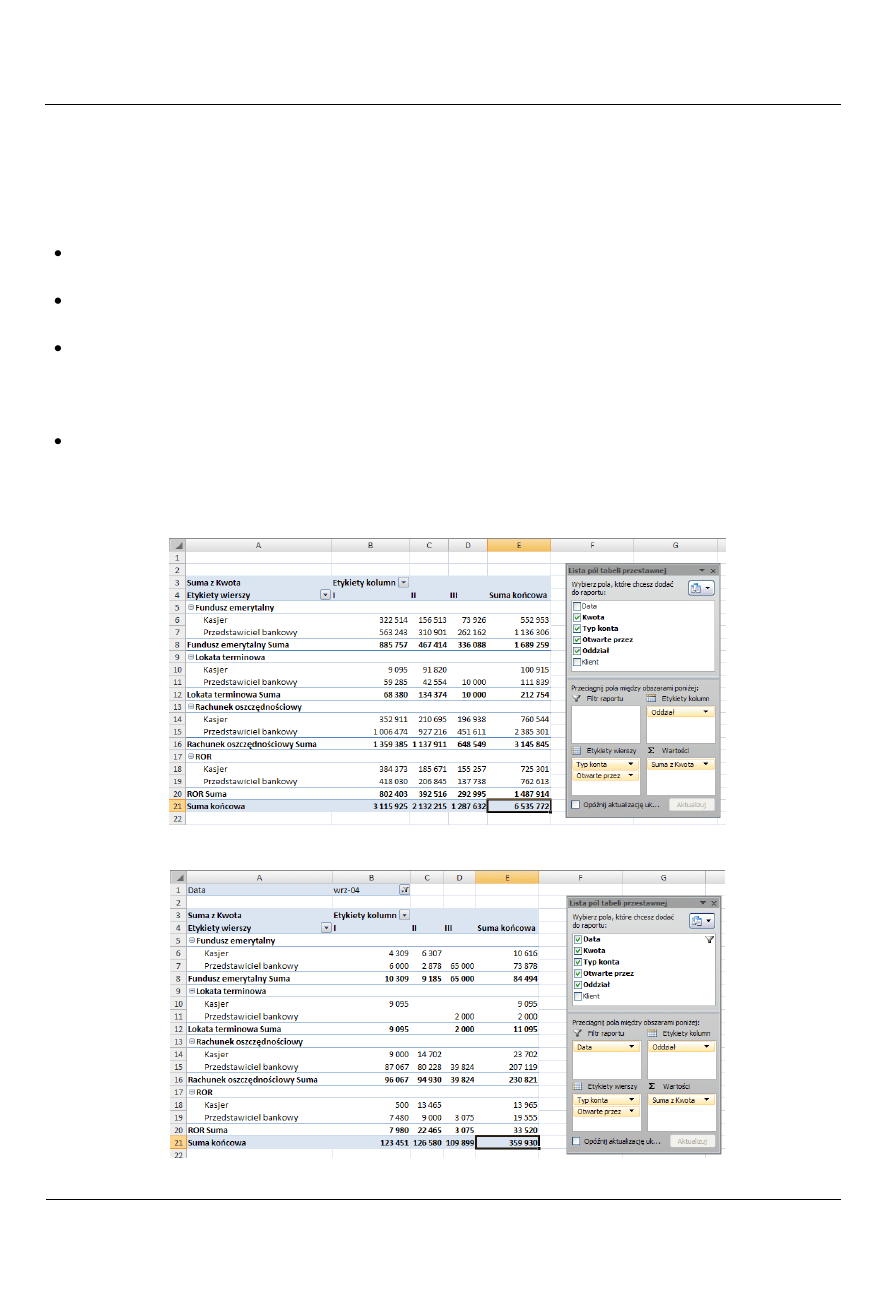
INFORMATYKA EKONOMICZNA — laboratorium
arkusz kalkulacyjny: MS Excel
9/15
ST.IiE
6.5 Modyfikowanie tabeli przestawnej
Po utworzeniu tabeli przestawnej z łatwością można ją zmodyfikowad. Przykładowo, za pomocą okienka Lista pól
tabeli przestawnej można dodad informacje podsumowujące. Rysunek 9 prezentuje tabelę przestawną po
przeciągnięciu drugiego pola (Otwarte przez) do sekcji Etykiety wierszy okienka Lista pól tabeli przestawnej. Oto kilka
wskazówek dotyczących możliwych modyfikacji tabeli przestawnej:
W celu usunięcia pola z tabeli przestawnej należy je zaznaczyd w dolnej części okienka Lista pól tabeli
przestawnej, a następnie przeciągnąd poza jego obręb.
Jeśli sekcja posiada więcej niż jedno pole, przeciągając nazwy pól, można zmienid ich kolejnośd. Operacja wpływa
na wygląd tabeli przestawnej.
Aby tymczasowo usunąd pole z tabeli przestawnej, należy usunąd symbol zaznaczenia widoczny obok nazwy pola
w górnej części okienka Lista pól tabeli przestawnej. W efekcie tabela zostanie ponownie wyświetlona bez pola.
Gdy symbol zaznaczenia ponownie umieści się obok nazwy pola, pojawi się ono w sekcji, w której wcześniej się
znajdowało.
Jeżeli do sekcji Filtr raportu doda się pole, na liście rozwijanej pojawią się pozycje pola. Lista umożliwia
filtrowanie wyświetlanych danych przy użyciu jednej lub większej liczby pozycji. Rysunek 10 przedstawia
przykład. Do obszaru Filtr raportu przeciągnięto pole Data. Aktualnie raport pokazuje dane tylko dla jednej daty
wybranej z listy rozwijanej
Rysunek 9 Dwa pola pełnią rolę etykiet wierszy
Rysunek 10 Tabela przestawna jest filtrowana za pomocą daty
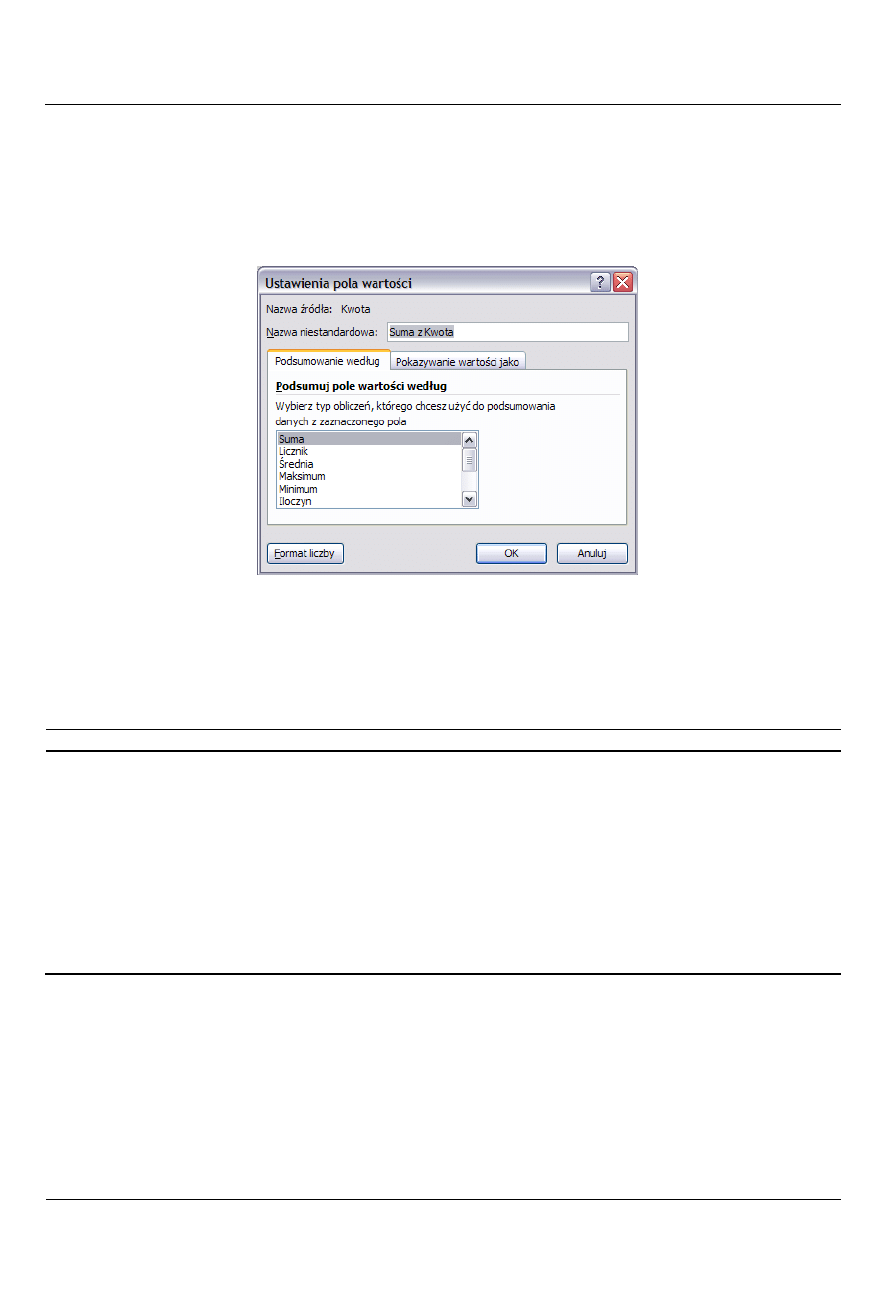
INFORMATYKA EKONOMICZNA — laboratorium
arkusz kalkulacyjny: MS Excel
10/15
ST.IiE
7 Obliczenia tabel przestawnych
Dane tabel przestawnych najczęściej są podsumowywane za pomocą operacji sumowania. Jednak dane można
przetworzyd za pomocą kilku innych metod podsumowywania. W obszarze wartości tabeli przestawnej należy
zaznaczyd dowolną komórkę, a następnie w celu otwarcia okna dialogowego Ustawienia pola wartości wybrad
polecenie Narzędzia tabel przestawnych/Opcje/Aktywne pole/Ustawienia pola. Okna ma dwie karty —
Podsumowanie według i Pokazywanie wartości jako (Rysunek 11).
Rysunek 11 Okno dialogowe – Ustawienia pola wartości
Przy użyciu karty Podsumowanie według należy wybrad inną funkcję podsumowującą. Do wyboru są takie funkcje jak
Suma, Licznik, Średnia, Maksimum, Minimum, Iloczyn, Licznik num., OdchStd, OdchStdc, Wariancja i Wariancja
populacji. Aby wyświetlid wartości w innej postaci, należy użyd listy rozwijanej znajdującej się w obrębie karty
Pokazywanie wartości jako. Dostępne opcje przedstawiono w poniższej tabeli.
Funkcja
Wynik
Różnica
Wyświetla dane jako wynik odejmowania od wartości Element podstawowy pola Pole
podstawowe.
% z
Pokazuje dane jako procent wartości Element podstawowy pola Pole podstawowe.
% różnicy
Wyświetla dane jako procentowo wyrażony wynik odejmowania od wartości Element
podstawowy pola Pole podstawowe
Suma bieżąca w
Wyświetla wartośd dla kolejnych elementów pola Pole podstawowe jako sumę bieżącą.
% wiersza
Wyświetla dane w każdym wierszu lub kategorii jako procent sumy wiersza lub kategorii.
% kolumny
Wyświetla wszystkie dane każdej kolumny lub serii jako procent sumy kolumny lub serii.
% sumy
Pokazuje dane jako procent sumy koocowej wszystkich danych lub punktów danych raportu.
Indeks
Oblicza dane za pomocą następującej zależności: ((wartośd komórki) x (suma całkowita sum
całkowitych)) / ((całkowita suma wiersza) x (całkowita suma kolumny))
8 Tworzenie wykresów przestawnych
Wykres przestawny jest graficzną reprezentacją podsumowania danych wyświetlanych w tabeli przestawnej. Wykres
przestawny zawsze bazuje na tabeli przestawnej. Chod Excel pozwala na jednoczesne utworzenie tabeli i wykresu
przestawnego, nie można wygenerowad wykresu, gdy nie istnieje tabela przestawna.
Osoby zaznajomione z tworzeniem wykresów Excela nie będą miały problemu z definiowaniem i dostosowywaniem
wykresów przestawnych. W przypadku wykresu przestawnego są dostępne wszystkie opcje wykresów oferowane
przez Excela.
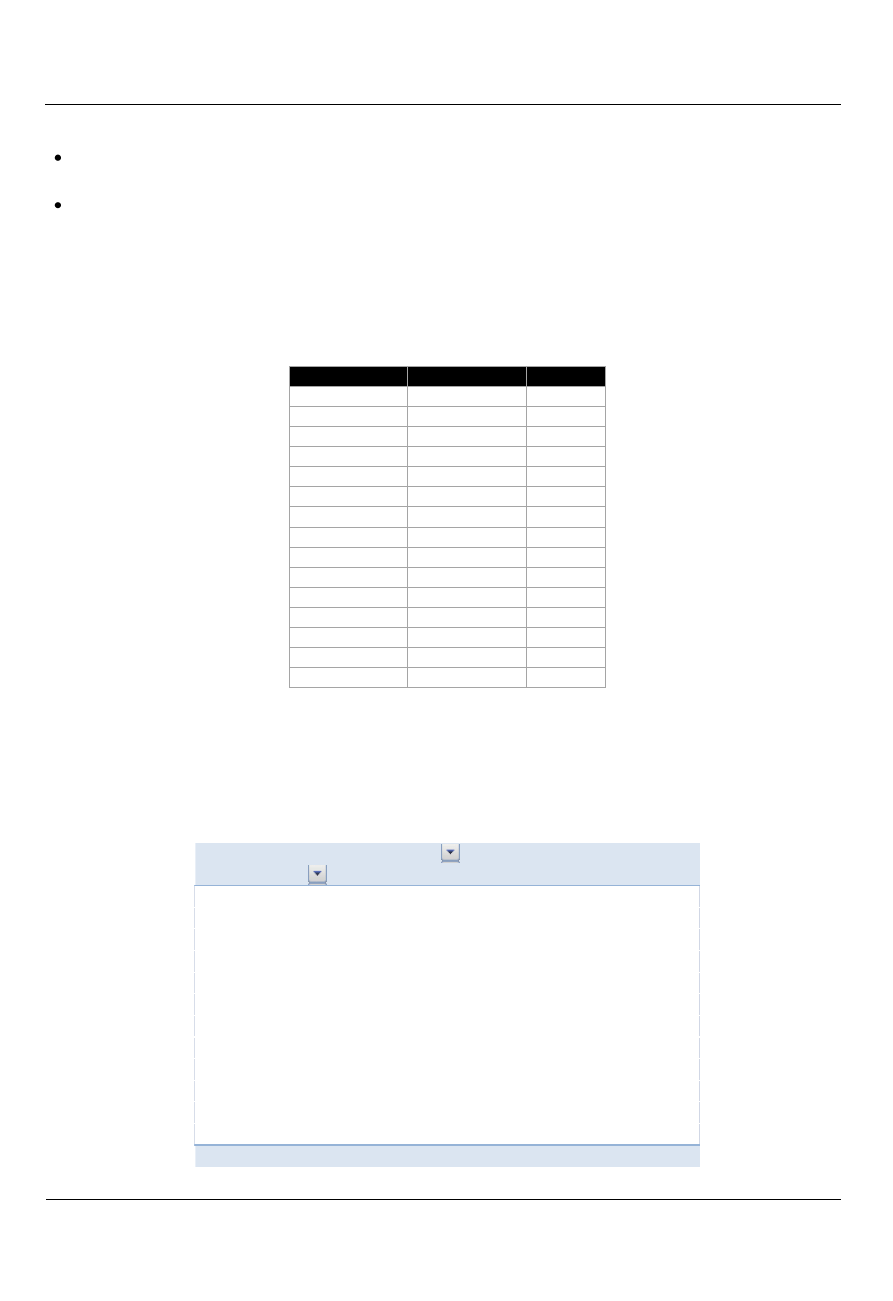
INFORMATYKA EKONOMICZNA — laboratorium
arkusz kalkulacyjny: MS Excel
11/15
ST.IiE
Excel zapewnia dwie następujące metody tworzenia wykresu przestawnego:
Zaznaczenie dowolnej komórki istniejącej tabeli przestawnej i wybranie polecenia Narzędzia tabel
przestawnych/Opcje/Narzędzia/Wykres przestawny.
Zastosowanie polecenia Wstawianie/Tabele/Tabela przestawna/Wykres przestawny. Excel utworzy tabelę
i wykres przestawny.
8.1 Przykład wykresu przestawnego
Arkusz
obroty_wg_regionu.xlsx
przedstawia tabelę monitorującą dzienną sprzedaż według regionów (Rysunek
12). Pole Data zawiera daty dla całego roku (z wyłączeniem sobót i niedziel). W polu Region znajduje się nazwa
regionu (Wschód, Południe lub Zachód), natomiast pole Obroty zawiera wartośd sprzedaży.
Rysunek 12 Dane zostaną użyte do utworzenia wykresu przestawnego
Pierwszym krokiem jest utworzenie tabeli przestawnej podsumowującej dane. prezentuje taką tabelę. Pole Data
znajduje się w sekcji Etykiety wierszy. Daty kolejnych dni pogrupowano w miesiące. Pole Region umieszczono
w sekcji Etykiety kolumn, natomiast pole Obroty w sekcji Wartości. Chod tabela przestawna z pewnością jest prostsza
do interpretowania od nieprzetworzonych danych, trendy będzie łatwiej zauważyd na wykresie.
Rysunek 13 Tabela przestawna podsumowuje dane sprzedaży według regionu i miesiąca
Data
Region
Obroty
2006-01-02
Wschód
10 909
2006-01-03
Wschód
11 126
2006-01-04
Wschód
11 224
2006-01-05
Wschód
11 299
2006-01-06
Wschód
11 265
2006-01-09
Wschód
11 328
2006-01-10
Wschód
11 494
2006-01-11
Wschód
11 328
2006-01-12
Wschód
11 598
2006-01-13
Wschód
11 868
2006-01-16
Wschód
11 702
2006-01-17
Wschód
11 846
2006-01-18
Wschód
11 898
2006-01-19
Wschód
11 871
2006-01-20
Wschód
12 053
Suma z Obroty
Etykiety kolumn
Etykiety wierszy
Południe
Wschód Zachód
Suma koocowa
sty
171 897
259 416
99 833
531 146
lut
135 497
255 487
100 333
491 317
mar
147 425
296 958
107 884
552 267
kwi
131 401
248 956
110 628
490 985
maj
132 165
293 192
144 889
570 246
cze
122 156
281 641
133 153
536 950
lip
110 844
263 899
147 484
522 227
sie
107 935
283 917
176 325
568 177
wrz
101 233
252 049
181 518
534 800
paź
104 542
273 592
212 932
591 066
lis
98 041
292 585
232 032
622 658
gru
95 986
288 378
239 514
623 878
Suma koocowa
1 459 122 3 290 070 1 886 525
6 635 717
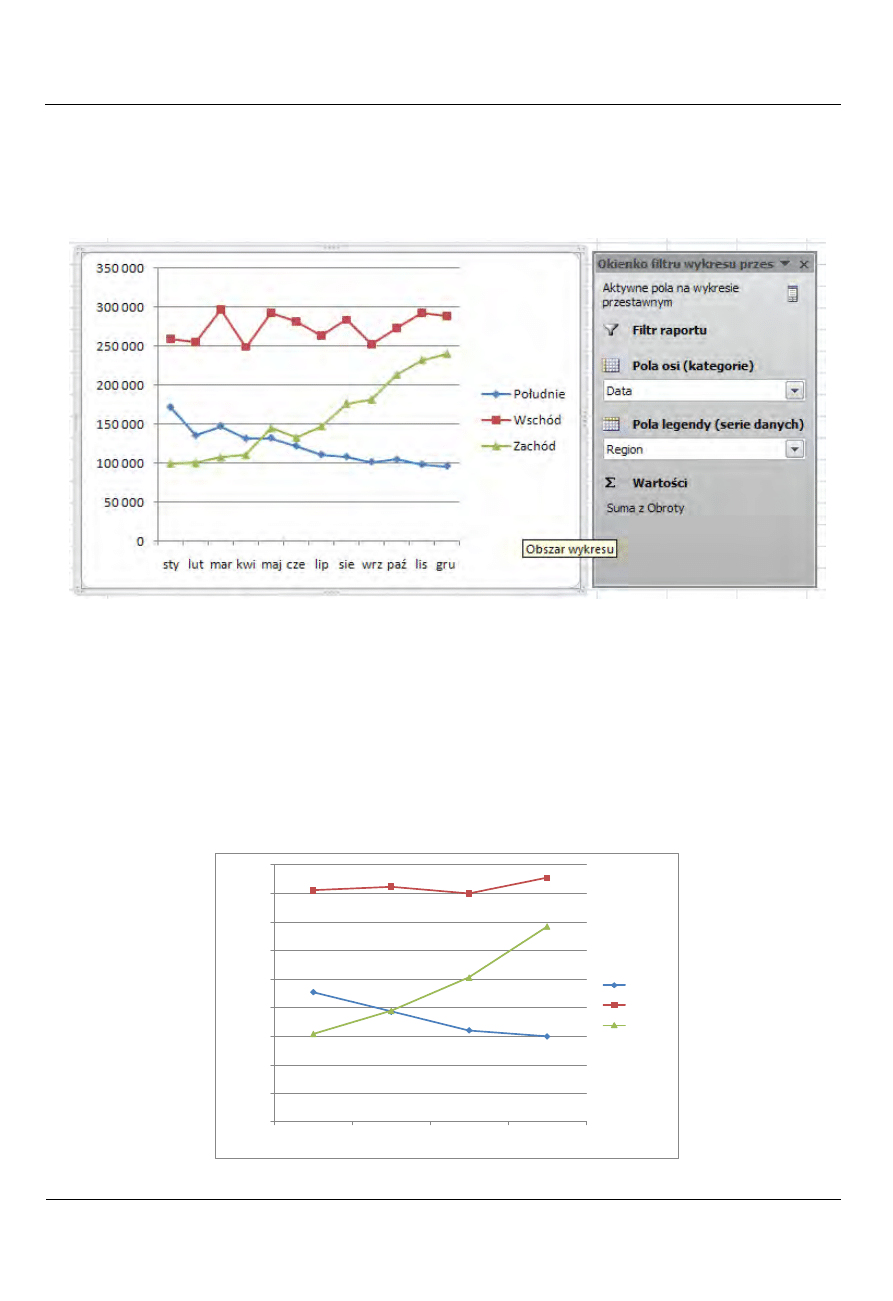
INFORMATYKA EKONOMICZNA — laboratorium
arkusz kalkulacyjny: MS Excel
12/15
ST.IiE
W celu utworzenia wykresu przestawnego należy zaznaczyd dowolną komórkę tabeli przestawnej i wybrad polecenie
Narzędzia tabel przestawnych/Opcje/Narzędzia/Wykres przestawny. Excel otworzy okno dialogowe Wstawianie
wykresu, w którym można wybrad typ wykresu. Na potrzeby przykładu należy użyd standardowego wykresu
liniowego i kliknąd przycisk OK. Excel wygeneruje wykres przestawny i wyświetli Okienko filtru wykresu przestawnego
(Rysunek 14).
Rysunek 14 Wykres przestawny korzysta z danych tabeli przestawnej
Wykres ułatwia zauważenie zwiększającej się wartości sprzedaży dla regionu zachodniego, spadającej sprzedaży dla
regionu południowego i stosunkowo niezmiennej sprzedaży dla regionu wschodniego.
Gdy zaznaczy się wykres przestawny, w obrębie narzędzia Wstążka pojawi się nowa karta Narzędzia wykresów
przestawnych. Polecenia karty są niemal takie same jak w przypadku standardowego wykresu Excela. W związku
z tym wykres przestawny można przetwarzad na dowolny żądany sposób.
Jeżeli zmodyfikuje się tabelę przestawną, zawartośd wykresu przestawnego zostanie automatycznie dostosowana,
aby uwzględniała nowe dane. Rysunek 15 przedstawia wykres przestawny po zmianie grupowania dat.
Rysunek 15 Jeśli zmodyfikuje się tabelę przestawną, zawartośd wykresu przestawnego też ulegnie zmianie
0
100 000
200 000
300 000
400 000
500 000
600 000
700 000
800 000
900 000
Kw.1
Kw.2
Kw.3
Kw.4
Południe
Wschód
Zachód
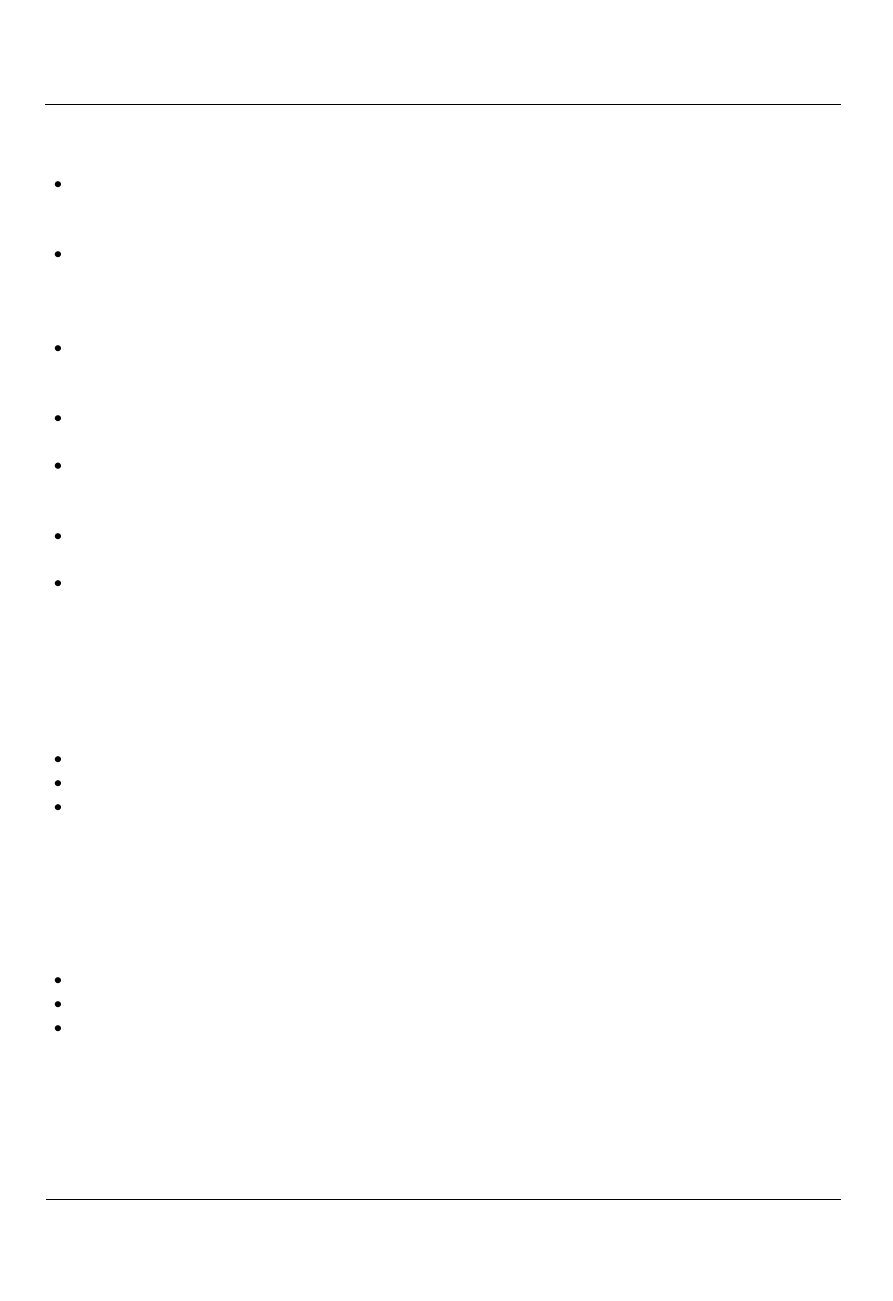
INFORMATYKA EKONOMICZNA — laboratorium
arkusz kalkulacyjny: MS Excel
13/15
ST.IiE
8.2 Dodatkowe informacje na temat wykresów przestawnych
Oto kilka uwag, o których trzeba wiedzied, gdy używa się wykresów przestawnych:
Tabela i wykres przestawny są łączone za pomocą dwukierunkowego łącza. Jeśli zmieni się strukturę tabeli
przestawnej bądź przefiltruje ją, zostanie też zmodyfikowany wykres przestawny. Działa to również w drugą
stronę.
Okienko filtru wykresu przestawnego wyświetlane po zaznaczeniu wykresu przestawnego zawiera identyczne
kontrolki, co nagłówki pól wykresu przestawnego. Kontrolki umożliwiają filtrowanie danych wyświetlanych
w obrębie tabeli i wykresu przestawnego. Jeśli wprowadzi się zmiany na wykresie za pomocą Okienka filtru
wykresu przestawnego, zostaną one również uwzględnione w tabeli przestawnej.
Jeżeli uzna się, że Okienko filtru wykresu przestawnego jest niepotrzebne lub irytujące, wystarczy kliknąd ikonę X
widoczną na pasku tytułu. W efekcie okienko zniknie. W celu przywrócenia okienka należy zastosowad polecenie
Narzędzia wykresów przestawnych/Analiza/Pokazywanie/ukrywanie/Filtr wykresu przestawnego.
Jeśli utworzono wykres przestawny i usunięto powiązaną z nim tabelę przestawną, wykres pozostanie. Formuły
serii wykresu zawierają oryginalne dane przechowywane w tablicach.
Domyślnie wykresy przestawne są osadzane w arkuszu z tabelą przestawną. Aby przenieśd wykres do innego
zwykłego arkusza lub arkusza wykresu, należy wybrad polecenie Narzędzia wykresów przestawnych/
Projektowanie/Lokalizacja/ Przenieś wykres.
Przy użyciu tabeli przestawnej można utworzyd wiele wykresów przestawnych. Wykresy można przetwarzad
i formatowad niezależnie. Jednak wszystkie takie wykresy wyświetlają identyczne dane.
Nie wolno zapomnied o motywach. W celu zmiany motywu skoroszytu należy zastosowad polecenie Układ
strony/Motywy/Motywy. Gdy się tak postąpi, tabela i wykres przestawny uwzględnią nowy motyw.
9 Zadania
Proszę zbudowad tabele przestawne odpowiadające na następujące pytania:
9.1 Jaka jest całkowita dzienna wartość nowego depozytu dla każdego oddziału?
Pole Oddział znajduje się w sekcji Etykiety kolumn.
Pole Data umieszczono w sekcji Etykiety wierszy.
Pole Kwota znajduje się w sekcji Wartości i jest podsumowywane za pomocą funkcji Suma.
Warto zauważyd, że tabela przestawna może też byd sortowana za pomocą dowolnej kolumny. Przykładowo,
kolumnę Suma koocowa można posortowad w kolejności malejącej, aby stwierdzid, który dzieo miesiąca ma
największą wartośd nowych funduszy. W celu wykonania operacji sortowania wystarczy prawym przyciskiem myszy
kliknąd dowolną komórkę kolumny i z menu podręcznego wybrad polecenie Sortuj.
9.2 Ile kont (z uwzględnieniem podziału na typy) otwarto w każdym oddziale?
Pole Typ konta znajduje się w sekcji Etykiety kolumn.
Pole Oddział umieszczono w sekcji Etykiety wierszy.
Pole Kwota znajduje się w sekcji Wartości i jest podsumowywane za pomocą funkcji Licznik.
Suma jest najczęściej wykorzystywaną funkcją podsumowującą w przypadku tabel przestawnych. W przykładzie
zmieniono funkcję podsumowującą na Licznik. W tym celu prawym przyciskiem myszy należy kliknąd dowolną
komórkę obszaru Wartości i z menu podręcznego wybrad pozycję Podsumowanie według/Licznik.
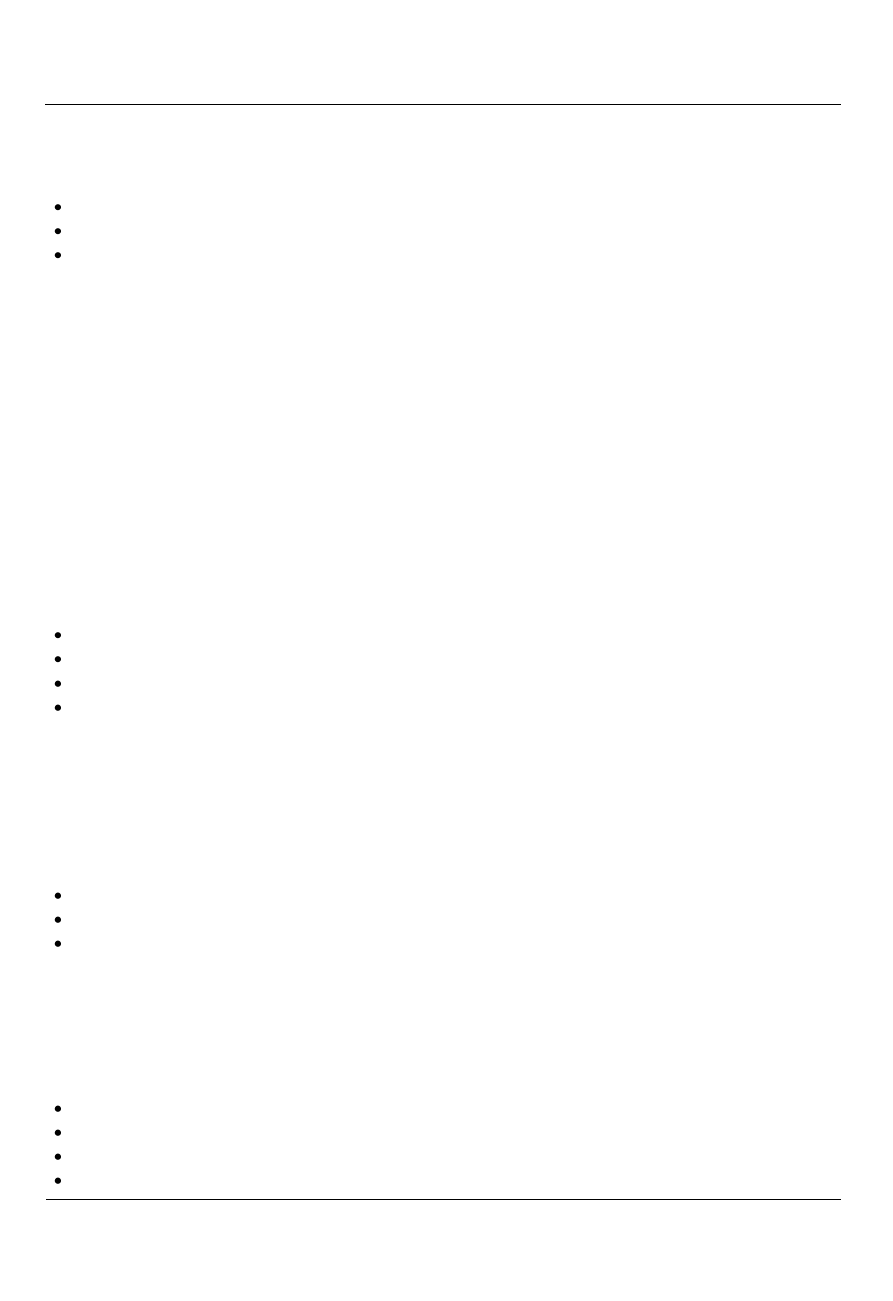
INFORMATYKA EKONOMICZNA — laboratorium
arkusz kalkulacyjny: MS Excel
14/15
ST.IiE
9.3 Jak się przedstawia rozkład środków pieniężnych między różnymi kontami?
Przykładowo, na 253 nowych kontach zgromadzono kwotę 5000 złotych lub mniejszą. Tabela przestawna jest
nietypowa, ponieważ używa tylko jednego pola, którym jest pole Kwota.
Pole Kwota (pogrupowane) znajduje się w sekcji Etykiety wierszy.
Pole Kwota umieszczono też w sekcji Wartości i podsumowano za pomocą funkcji Licznik.
Trzeci egzemplarz pola Kwota znajduje się w sekcji Wartości i jest podsumowywany przy użyciu funkcji % sumy.
Gdy na początku dodałem do sekcji Etykiety wierszy pole Kwota, tabela przestawna wyświetliła wiersz dla każdej
unikatowej wartości środków finansowych. Prawym przyciskiem myszy kliknąłem jedną z etykiet wierszy i z menu
wybrałem pozycję Grupuj. W dalszej kolejności użyłem okna dialogowego Grupowanie, aby utworzyd przedziały
środków finansowych zwiększające się o 5000.
Drugi egzemplarz pola Kwota znajdujący się w sekcji Wartości jest podsumowywany za pomocą funkcji Licznik.
Prawym przyciskiem myszy kliknąłem wartośd i z menu wybrałem pozycję Podsumuj dane według/Licznik.
Kolejny egzemplarz pola Kwota dodałem do sekcji Wartości i tak go skonfigurowałem, aby pokazywał wartośd
procentową. Przy użyciu karty Pokazywanie wartości jako okna dialogowego Ustawienia pola wartości zastosowałem
funkcję % sumy. W celu otwarcia tego okna prawym przyciskiem myszy należy kliknąd dowolną komórkę i wybrad
pozycję Podsumuj dane według/Więcej opcji.
9.4 Jakiego typu konta są najczęściej zakładane przez kasjera?
ROR jest najczęściej zakładanym typem konta.
Pole Typ konta znajduje się w sekcji Etykiety wierszy.
Pole Otwarte przez umieszczono w sekcji Filtr raportu.
Pole Kwota znajduje się w sekcji Wartości (podsumowana za pomocą funkcji Suma).
Drugi egzemplarz pola Kwota (podsumowywane przy użyciu funkcji % sumy) jest zlokalizowany w sekcji Wartości.
Tabela przestawna korzysta z pola Otwarte przez jako filtru raportu i pokazuje dane wyłącznie dla kasjera.
Posortowałem dane tak, aby największa wartośd znajdowała się na samej górze. Dodatkowo użyłem formatowania
warunkowego w celu wyświetlenia pasków danych dla wartości procentowych.
9.5 Jak wypada oddział I w porównaniu z dwoma pozostałymi oddziałami?
Tabela przestawna jest nietypowa, ponieważ używa tylko jednego pola, którym jest pole Kwota.
Pole Typ konta znajduje się w sekcji Etykiety wierszy.
Pole Oddział umieszczono w sekcji Etykiety kolumn.
Pole Kwota znajduje się w sekcji Wartości.
Pogrupowałem oddziały II i III, a następnie nadałem im nazwę Inne. Tabela przestawna wyświetla wartośd
z podziałem na typy kont. Dodatkowo utworzyłem wykres przestawny.
9.6 W którym oddziale kasjerzy zakładają nowym klientom najwięcej kont ROR?
W oddziale I kasjerzy założyli nowym klientom 23 rachunki ROR.
Pole Klient znajduje się w sekcji Filtr raportu.
Pole Otwarte przez umieszczono w sekcji Filtr raportu.
Pole Typ konta znajduje się w sekcji Filtr raportu.
Pole Oddział wstawiono w sekcji Etykiety wierszy.
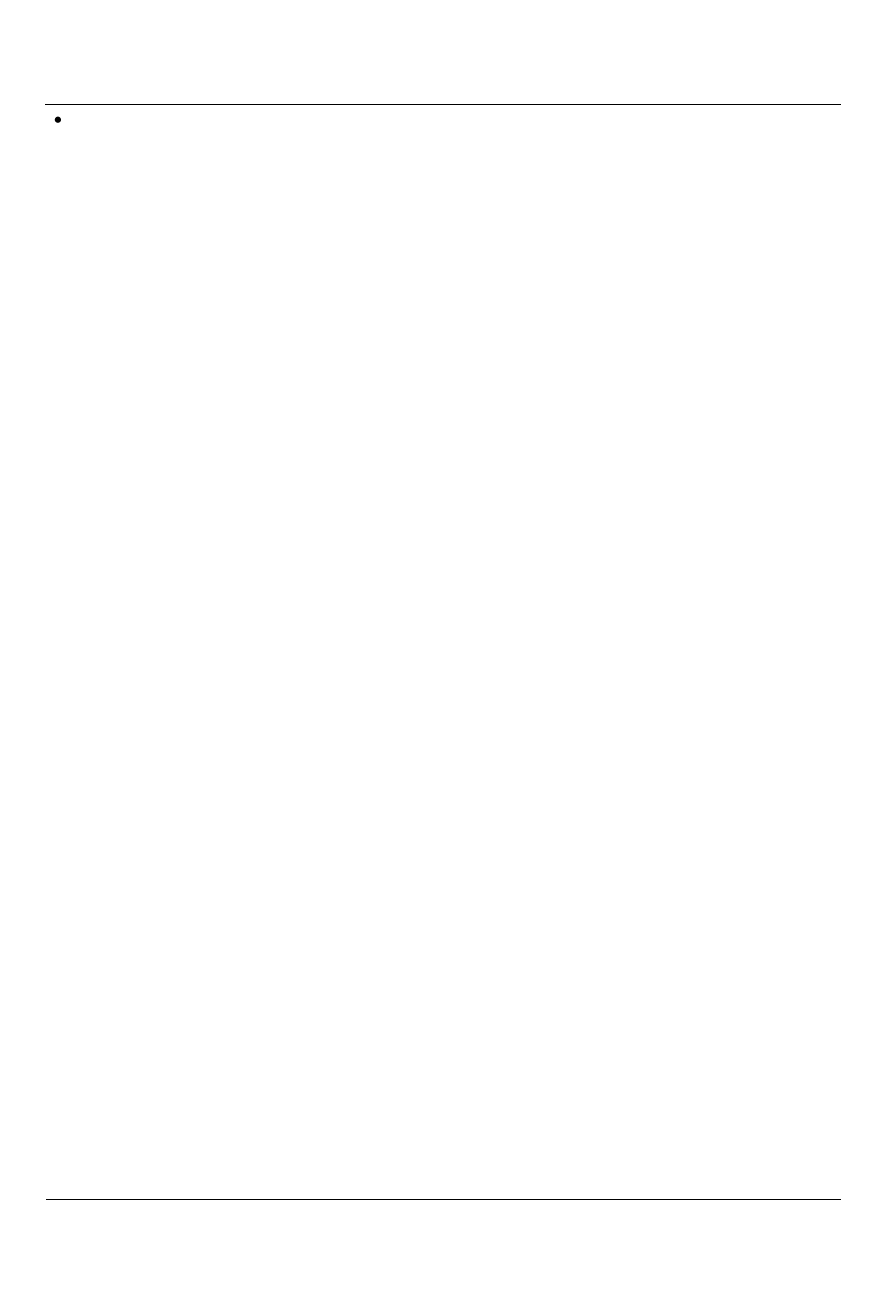
INFORMATYKA EKONOMICZNA — laboratorium
arkusz kalkulacyjny: MS Excel
15/15
ST.IiE
Pole Kwota znajduje się w sekcji Wartości podsumowywanej za pomocą funkcji Licznik.
Tabela przestawna używa trzech filtrów raportu. Pole Klient jest filtrowane w celu pokazania wyłącznie pozycji Nowy.
Pole Otwarte przez jest filtrowane, aby wyświetlid jedynie pozycję Kasjer. Z kolei filtrowanie pola Typ konta ma na
celu pokazanie wyłącznie pozycji ROR.
9.7 Obroty według regionów
Proszę zbudowad wykres przestawny dla skoroszytu
obroty_wg_regionu.xlsx
zgodnie z opisem.
Document Outline
- Wstęp
- Czym są tabele przestawne
- Tabela przestawna na przykładzie
- Dane odpowiednie dla tabeli przestawnej
- Terminologia tabel przestawnych
- Tworzenie tabeli przestawnej
- Obliczenia tabel przestawnych
- Tworzenie wykresów przestawnych
- Zadania
- Jaka jest całkowita dzienna wartość nowego depozytu dla każdego oddziału?
- Ile kont (z uwzględnieniem podziału na typy) otwarto w każdym oddziale?
- Jak się przedstawia rozkład środków pieniężnych między różnymi kontami?
- Jakiego typu konta są najczęściej zakładane przez kasjera?
- Jak wypada oddział I w porównaniu z dwoma pozostałymi oddziałami?
- W którym oddziale kasjerzy zakładają nowym klientom najwięcej kont ROR?
- Obroty według regionów
Wyszukiwarka
Podobne podstrony:
tabele przestawne, 3tb
Excel Lekcja 5 tabele przestawn Nieznany (2)
TI ćwiczenia EXCELćwiczenia-Tabele przestawne
Tabele przestawne
Excel 03 Tabele przestawne id 1 Nieznany
Excel Lekcja 5 tabele przestawn Nieznany
Tabele przestawne, excel
Jak zrobić tabelę przestawną w Excel
Tabele przestawne to niezwykle użyteczna technika analityczna i prezentacyjna Excela
tabele przestawne 2
Tabele Przestawne dla Zaawansowanych
tabele przestawne
tabele przestawne 1
Tabele przestawne
2 tabele przestawne
Ćw 3 Tabele przestawne licznik, średnia, maks
tabele przestawne
Tabele przestawne
Tabele przestawne
więcej podobnych podstron